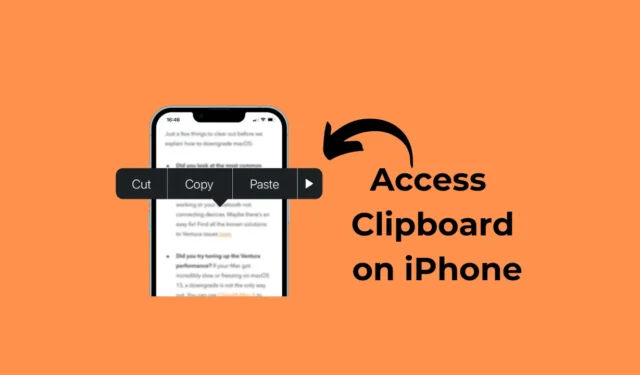
L’app per tastiera nativa per Android, Gboard, ha una funzione che ricorda tutti gli elementi che hai copiato in precedenza. La cronologia degli appunti di Android è di grande utilità poiché ti consente di rivisitare gli elementi che hai copiato da una pagina web, un’app, ecc.
Tuttavia, cosa succede se sei appena passato a un iPhone e non trovi alcuna opzione per accedere alla cronologia degli appunti? Il tuo iPhone ricorda il contenuto che hai copiato e ti consente di incollarlo.
Ma non appena copi un nuovo elemento, quello precedente viene cancellato. Non hai un modo integrato per visualizzare o gestire la cronologia degli appunti su iPhone.
Allora, qual è la soluzione per visualizzare la cronologia degli appunti su iPhone? È possibile avere una cronologia degli appunti di tipo Android su iPhone? Ne parleremo in questo articolo. Iniziamo.
Dove posso vedere gli appunti sul mio iPhone?
Sfortunatamente, non esiste un’opzione integrata per trovare la cronologia degli appunti su un iPhone. Questo perché Appunti su iPhone è un servizio in background che ricorda gli elementi che hai copiato.
Quindi, in pratica, non c’è alcuna opzione per trovare la cronologia degli appunti su iOS.
Come trovare gli appunti su iPhone?
Anche se non esiste un modo nativo per trovare gli appunti, ciò non significa che non puoi portare la funzione di cronologia degli appunti sul tuo iPhone.
Esistono alcune soluzioni alternative che riescono a portare gli appunti su iPhone, ma ciò richiede l’uso di un collegamento personalizzato o di un’app di terze parti. Di seguito, abbiamo menzionato alcuni dei modi migliori per trovare la cronologia degli appunti su iPhone.
1. Utilizza l’app Apple Notes per visualizzare gli Appunti
Il modo più semplice per accedere al contenuto copiato su iPhone è utilizzare l’app Note. Con l’app delle note puoi accedere agli appunti e copiare il contenuto. Ecco cosa devi fare.
1. Assicurati di avere il contenuto copiato negli appunti. Per testare la funzionalità, è necessario copiare qualsiasi contenuto testuale .
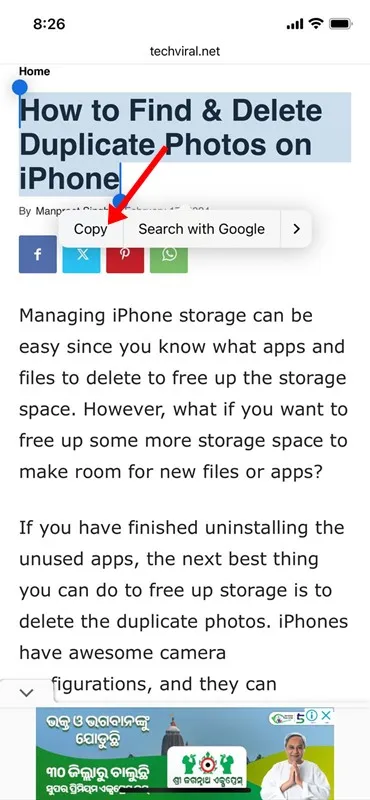
3. Quando si apre l’app Note, tocca l’ icona Matita nell’angolo in basso a destra.
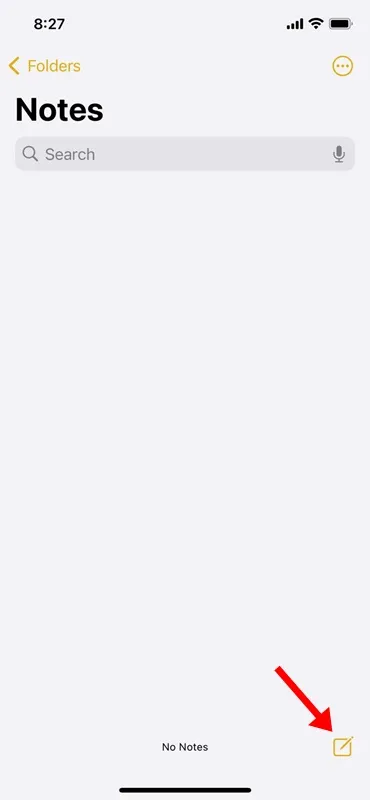
4. Ora, premi a lungo sulle note appena aperte e tocca Incolla .
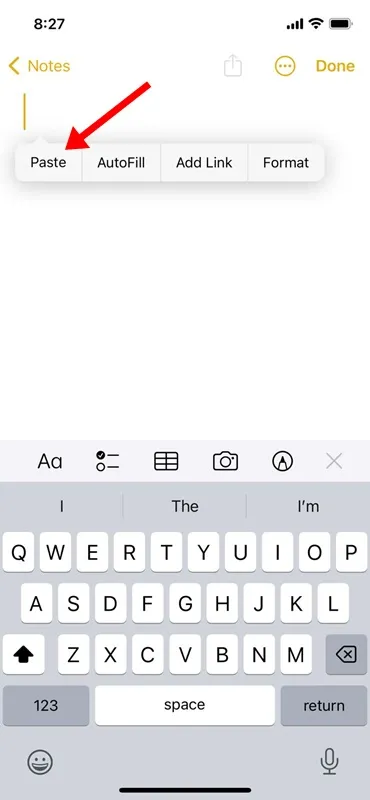
5. Il contenuto disponibile negli appunti verrà incollato nelle Note.
6. Tocca il pulsante Fine nell’angolo in alto a destra per salvare l’elemento copiato nelle Note.
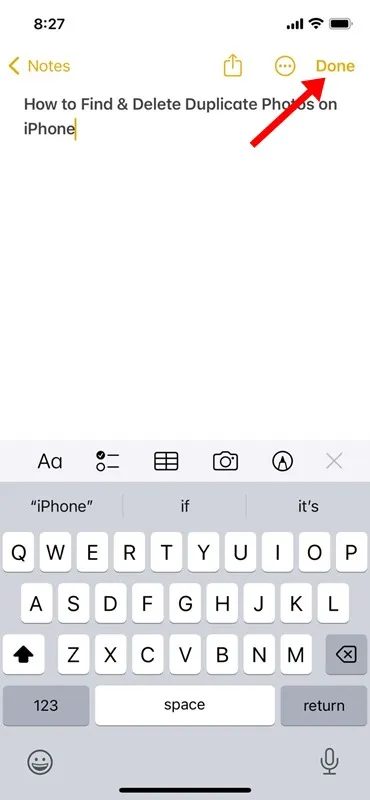
Questo è tutto! Si tratta di un processo manuale, ma consente di riaccedere al contenuto copiato.
2. Trova gli Appunti di iPhone utilizzando l’app Scorciatoie
L’app Scorciatoie per iPhone dispone già di una scorciatoia per visualizzare i contenuti memorizzati sulla tastiera dell’iPhone. Pertanto, invece di utilizzare l’app Note, puoi semplicemente eseguire la scorciatoia degli Appunti per visualizzare l’elemento che hai copiato. Ecco cosa devi fare.
1. Per iniziare, apri l’ app Scorciatoie sul tuo iPhone.
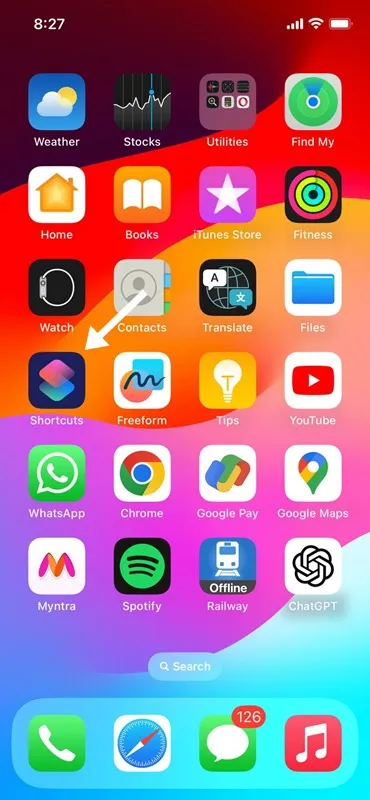
2. Quando si apre l’app Collegamento, tocca l’ icona Galleria nella parte inferiore dello schermo.
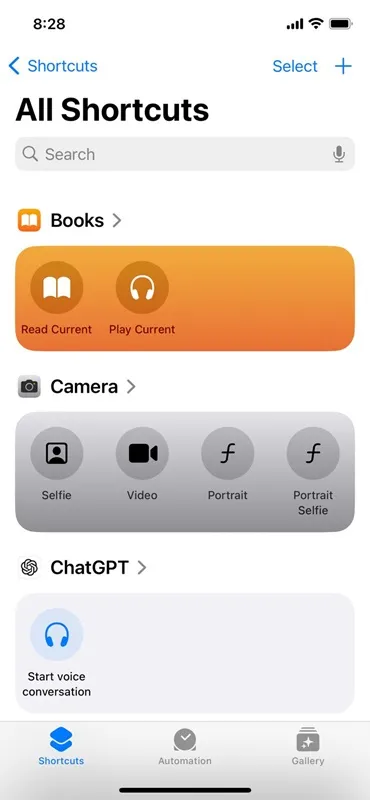
3. Digita Regola Appunti nel campo di ricerca. Successivamente, nell’elenco delle scorciatoie disponibili, tocca l’ icona (+) su Regola Appunti .
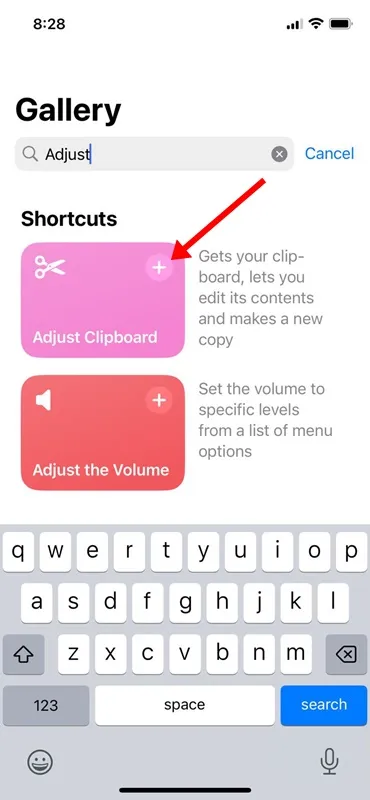
4. Per accedere al collegamento che hai appena aggiunto, passa alla scheda Collegamenti in basso. Nella schermata Scorciatoie, tocca Le mie scorciatoie .
5. Ora, per visualizzare il contenuto degli appunti, tocca Regola collegamento.
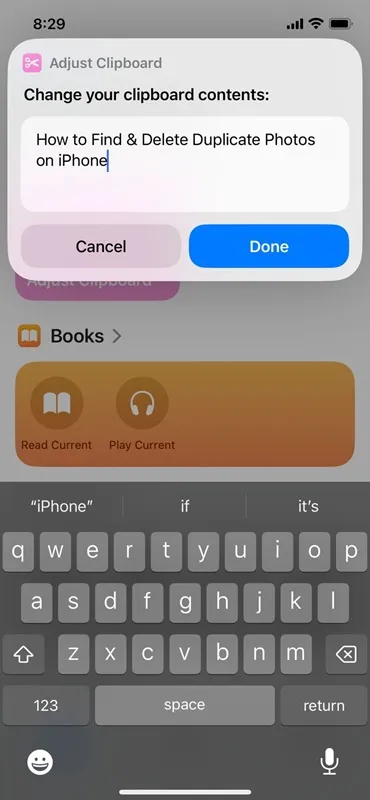
Il collegamento verrà eseguito e mostrerà il contenuto memorizzato negli appunti del tuo iPhone. Tuttavia, il problema è che dovrai modificare la scorciatoia “Regola appunti” ogni volta che desideri visualizzare il contenuto degli appunti.
3. Utilizza l’app Incolla per visualizzare la cronologia degli appunti su iPhone
Incolla è un’app di gestione degli appunti per iPhone di terze parti disponibile sull’Apple App Store. L’app ti consente di visualizzare tutti i contenuti degli appunti.
Pertanto, se ti senti a tuo agio nell’utilizzare un’app di terze parti per visualizzare la cronologia degli appunti, segui i passaggi che abbiamo condiviso di seguito.
1. Scarica e installa l’ app Incolla sul tuo iPhone.
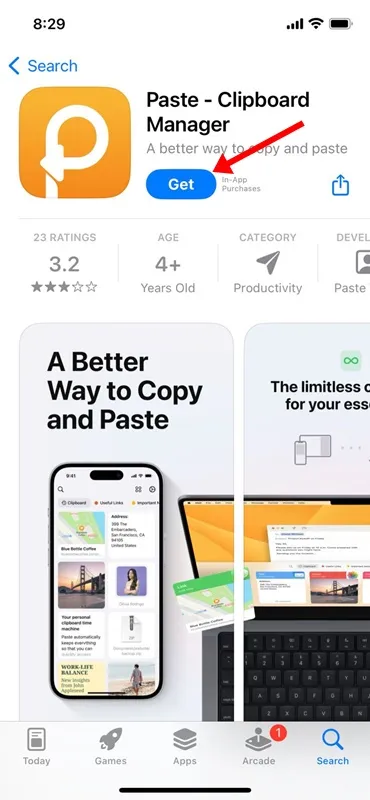
2. Una volta installata, apri l’app .
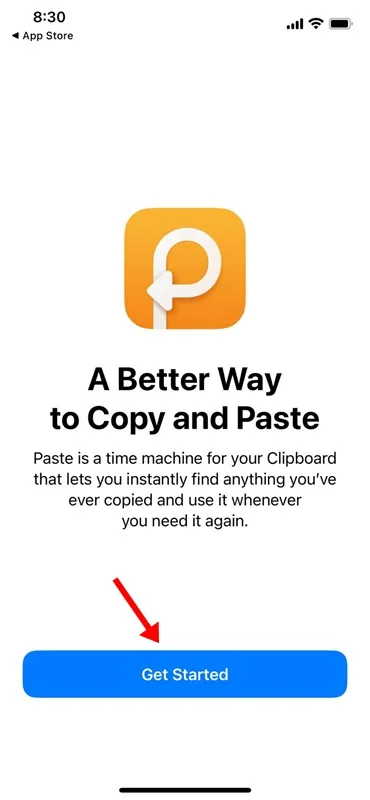
3. Raggiungi la schermata principale dell’app. Successivamente, tocca i tre punti nell’angolo in alto a destra.
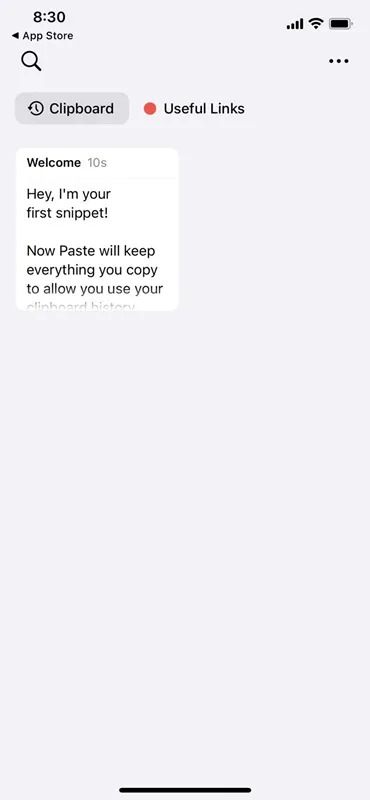
4. Nel menu visualizzato, seleziona Impostazioni .
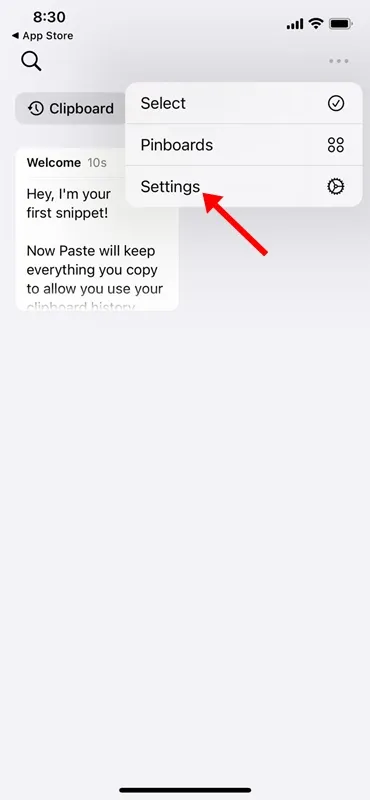
5. Nella sezione Raccogli contenuti degli Appunti, attiva l’interruttore per “Quando l’app diventa attiva” e “Quando la tastiera diventa attiva”.
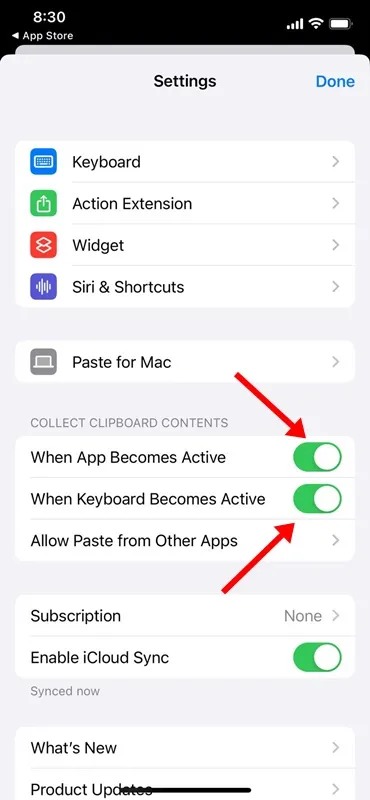
6. Se utilizzi l’app per la prima volta, devi consentire all’app Incolla di leggere il contenuto dall’app che salva il contenuto negli appunti del tuo iPhone.
7. Ad esempio, ho copiato il contenuto del testo utilizzando l’app Google Chrome. Aprirò l’app Incolla e consentirò all’app di incollare da Google Chrome. È necessario concedere l’autorizzazione una sola volta.
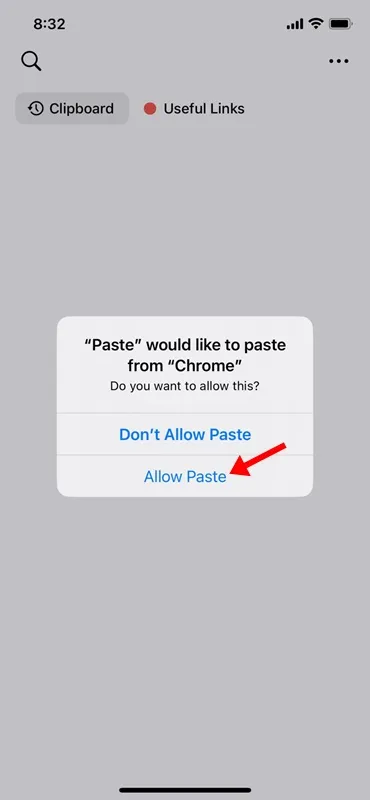
8. Per accedere alla cronologia degli Appunti, apri l’app Incolla. Nelle bacheche, tocca Cronologia appunti . Ora puoi vedere il contenuto del testo che hai copiato da varie app.
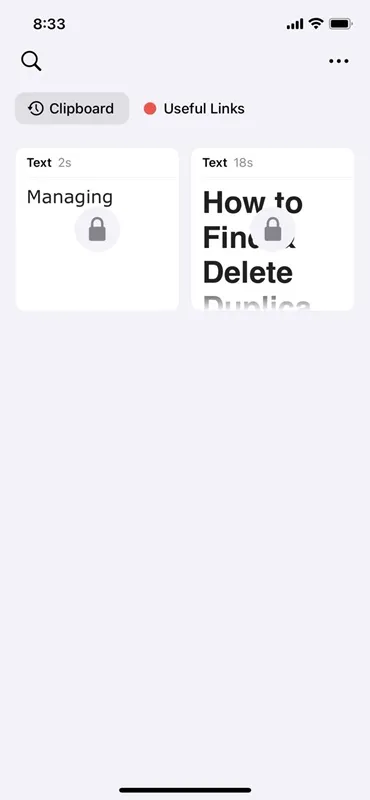
9. Tuttavia, il problema con l’app Incolla è che blocca il contenuto degli appunti e richiede un acquisto per lo sblocco.
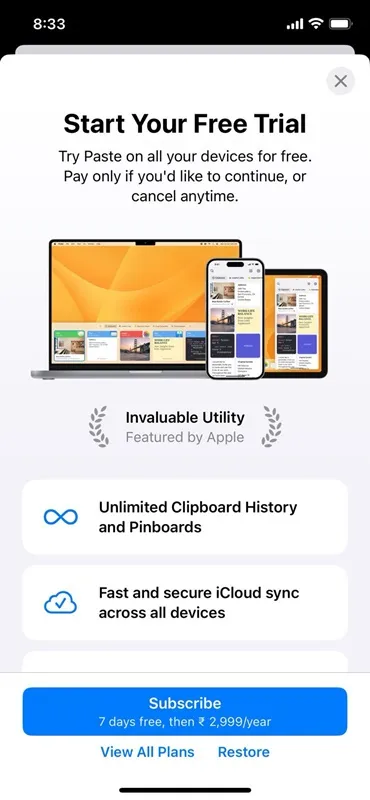
Questo è tutto! Ecco come puoi utilizzare l’app Incolla sul tuo iPhone per accedere agli appunti.
Come posso recuperare un testo copiato sul mio iPhone?
Ebbene, i metodi che abbiamo condiviso nella guida, soprattutto quello che richiede l’installazione di app di terze parti, funzionano bene per recuperare testo copiato su iPhone.
Le app di terze parti sono l’opzione migliore per recuperare testo copiato su iPhone, ma presentano rischi per la privacy.
Poiché la maggior parte delle app di gestione degli appunti richiedono una tastiera associata per trovare e salvare il contenuto della cronologia degli appunti, ciò aumenta il rischio di keylogging.
Pertanto, anche se stai pensando di utilizzare un’app di gestione degli appunti di terze parti, scarica l’app da uno sviluppatore affidabile.
Quindi, questo è tutto su come vedere gli appunti su iPhone. Se hai bisogno di ulteriore aiuto per accedere agli appunti su iPhone, faccelo sapere nei commenti. Inoltre, se questo articolo ti è d’aiuto, non dimenticare di condividerlo con i tuoi amici.




Lascia un commento